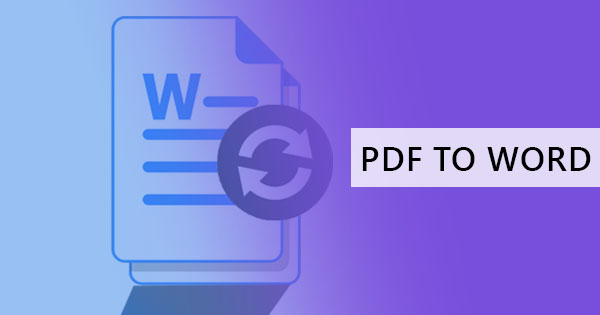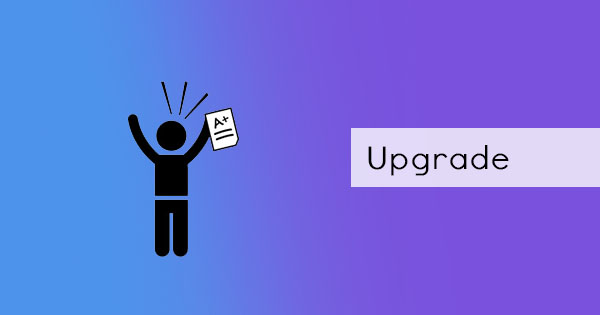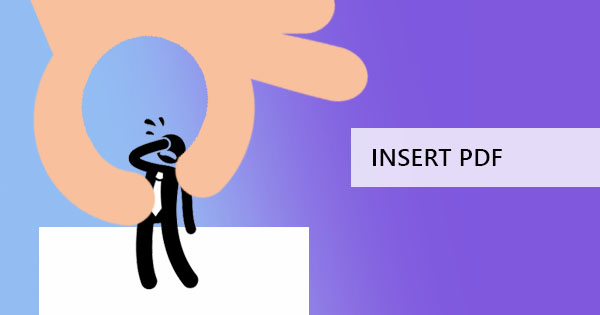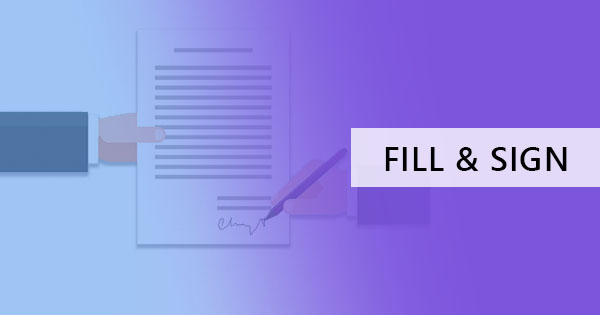
Formularer, kontrakter, aftaler eller breve - & nbsp; disse er grundlæggende de dokumenter, der oftere end ikke kræver, at vi underskriver straks. Som vi ved, er den mest gammeldags måde at underskrive et dokument på at udskrive, underskrive og scanne. Men hvad hvis du ikke har en printer eller en scanner? Med den teknologi, der er tilgængelig i dag, er det næsten umuligt ikke at opfylde denne enkle opgave med blot et klik. Lad mig vise dig tre forskellige hacks, du kan gøre for at opnå dette uden at skulle bruge endnu en øre til en printer eller en scanner!
& nbsp;
Hvilken type dokument har du?
Der er to almindelige typer dokumenter til rådighed for hver forbruger eller virksomhed, og disse er Word-dokumenter og PDF-filer. Disse filtyper er ikke meget af en fremmed art længere, men har endnu ikke standardudvidelser for at gøre signering på stedet mulig. Måske i den nærmeste fremtid, når alt er rent berøringsskærme og stylus ved hjælp af computere, vil disse applikationer blive ændret til vores behov, men lad os nu holde os til det, vi har, og afgøre, hvordan vi kan medtage vores elektroniske signatur på dette.
& nbsp;
Dokumentfiler til signatur
Provided they're not password protected, these are files that you can freely edit using Microsoft's word processing application. These files end with ".DOC"& nbsp;extensions and are widely used by Windows and Mac users which is why a word doc is already considered a standard for text information.
Hvis denne fil blev sendt til dig, er en nem måde at elektronisk underskrive dette er blot at tilføje billedet af din underskrift i det udpegede rum. Bare åbn dit dokument, gå til din & quot;insert tab"& nbsp;og klik & quot;billeder. & quot;
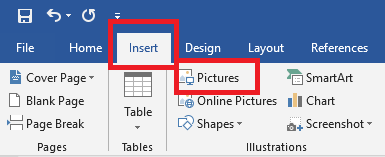
Vælg billedet af din underskrift, og klik på indsæt. Ved at gøre det vises dit billede i dokumentet, der repræsenterer din elektroniske signatur.
Ekstra tip: Hvis din billedsignatur har en skygge og ikke ser problemfri ud på dit dokument, skal du blot klikke på dit billede og gå til & quot;format tab."& nbsp;Denne fane vil gøre det muligt for dig at redigere dit billede lige inde i dit orddokument.
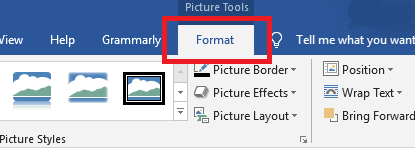
Fra lysstyrke, kontrast og lige farvekorrektioner kan din signatur forbedres med nogle få klik. Du kan også fjerne skyggerne af din elektroniske signatur ved at klikke på & quot;sæt gennemsigtig farve & quot;& nbsp;under the "color"& nbsp;format og vælg den skraverede baggrund på det billede, du ønsker at fjerne.
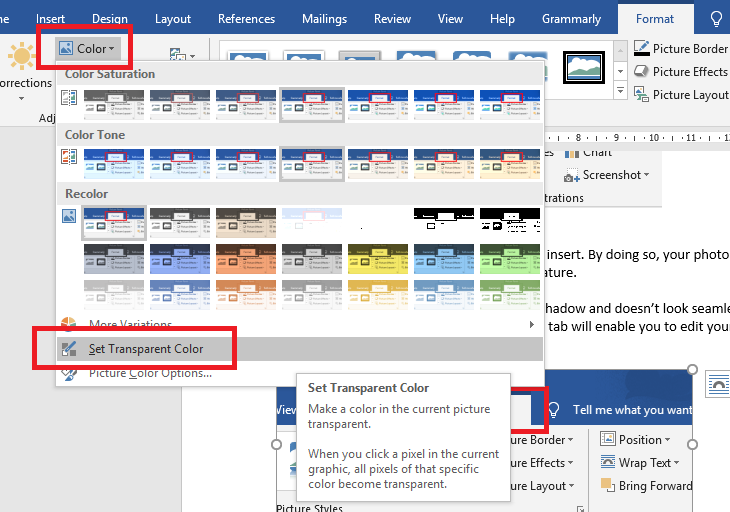
Glem ikke at konvertere dit ord til PDF, før du sender det! På denne måde bliver din underskrift beskyttet, og du behøver ikke bekymre dig om, at den bliver brugt til noget andet. Endnu bedre, du kan bare bruge en online PDF-editor somDeftPDF for at konvertere din fil fra ord til PDF og underskrive den online. På denne måde vil du ikke være i stand til at glemme at sikre din underskrift!
& nbsp;
Rediger at PDF Offline
Hvad er en PDF, og hvorfor blev dette oprettet? Per Definition er en PDF-fil enPellerbarDocumentFormat that originated from Adobe as a standard file type for all their electronic documentpublishing. This format may look like a flat image of a text document, comparable to a photo and a word documentcombined into one file except it is formatted to resolve compatibility and rendering issues. Unlike Word documents, PDF files do not change fonts even if the specified font is not installed on the receiver's computer. Because of these features, this file type is preferred by most commercial printers and businesses sending out contracts, data, brochures, forms, and many other documents online.
Almindeligt kendt for at gøre filer sikre, næsten millioner af dokumenter sendes i dette format, men hvis du er en nybegynder til dette, hvordan vil du være i stand til at indsætte din signatur til en ikke-redigerbar fil? Det enkleste svar ville komme på tværs af dets oprindelse - Adobe.
Den nyeste Adobe Acrobat-læser giver nu brugerne mulighed for at udfylde og underskrive deres PDF-dokumenter med blot nogle få trin.
Først skal du åbne din PDF-fil ved hjælp af Adobe Acrobat Reader og navigere til dit højre panel for at se redigeringsindstillingerne. Du vil være i stand til at se symboler, der svarer til visse redigeringshandlinger, som du måske har brug for, såsom& quot; udfylde og underskrive. & quot;
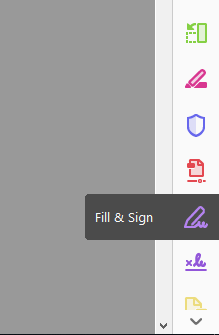
Når du har klikket på symbolet for fyld og tegn, vises en anden fane øverst i programmet. Dette vil have& quot; tegn & quot;handlingsknappen, der vil lade dig oprette din elektroniske signatur i et andet pop op-vindue.

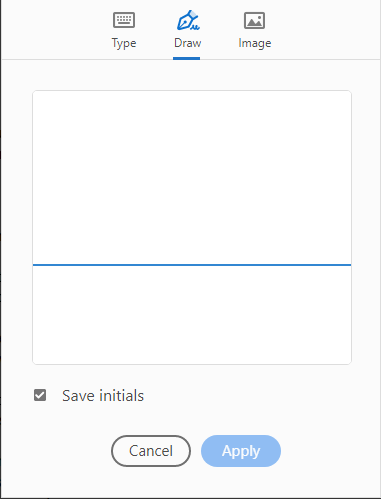
Når du signerer dit navn i pop op-skærmen og klikker på& quot; anvende & quot; din underskrift vil blive indsat i dokumentet, som du kan flytte på sit rette sted.
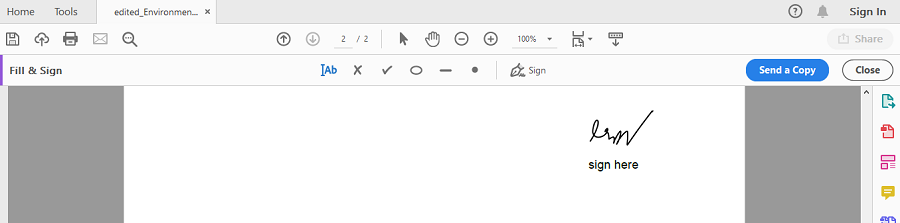
Flyt og ændre størrelse efter dine præferencer, og når du er færdig, kan du nu gemme din fil med din elektroniske signatur indlejret på den!
& nbsp;
PDF Editor Online
While most answers in google search will tell you to use Adobe application to edit and sign your file, not all users and versions have features you need are for free. Plus, it will require you to download and install the program on your computer, which is actually time and space consuming.& nbsp;
En kortere måde at tilføje din elektroniske signatur på er at bruge en gratis online konverter eller en online PDF-editor som f.eks.DeftPDF. Det sparer ikke kun tid og plads, men det giver dig mulighed for at gøre mere end blot at tilføje en elektronisk signatur i dit dokument.
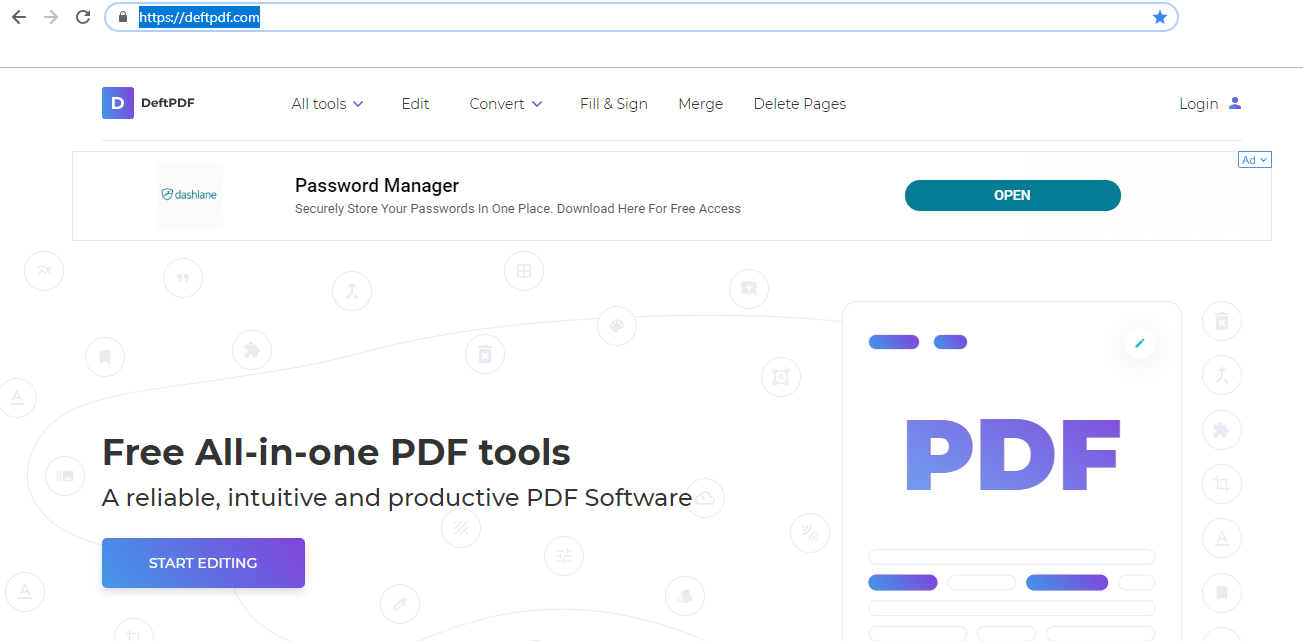
Denne online PDF-editor behøver ikke at være installeret eller logget på. Alt du behøver er din almindelige browser til at gå til hjemmesiden og opfylde det i tre nemme trin -uploade din fil, tegne din underskrift og gemme!
Første trin:Upload
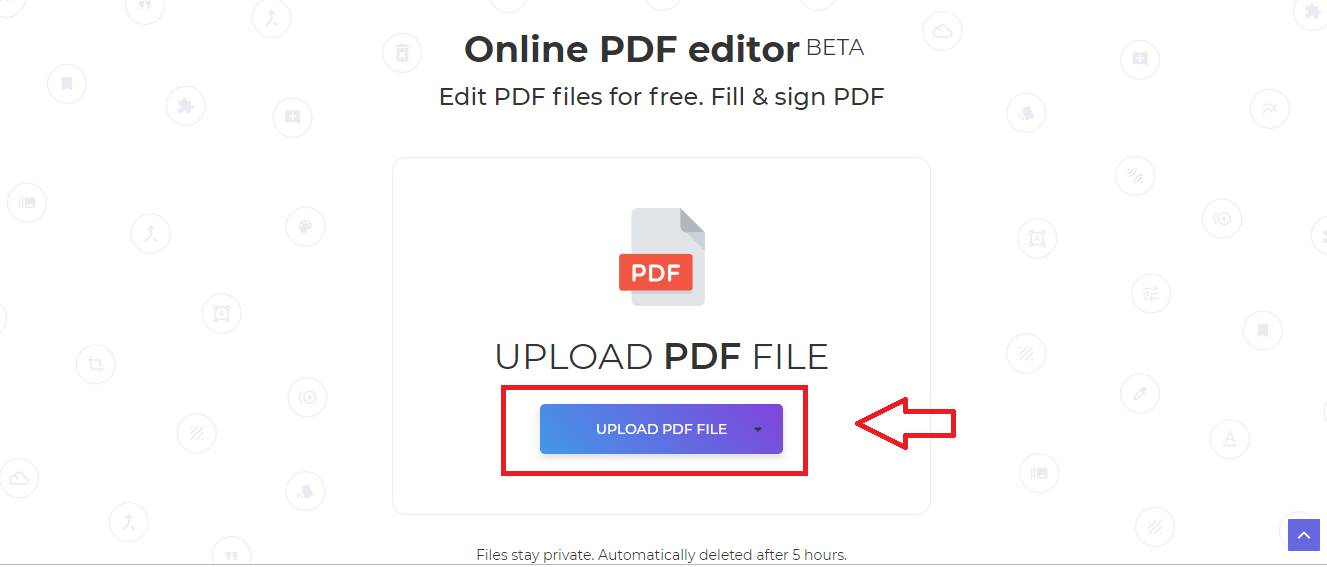
Trin to:Tegn din underskrift
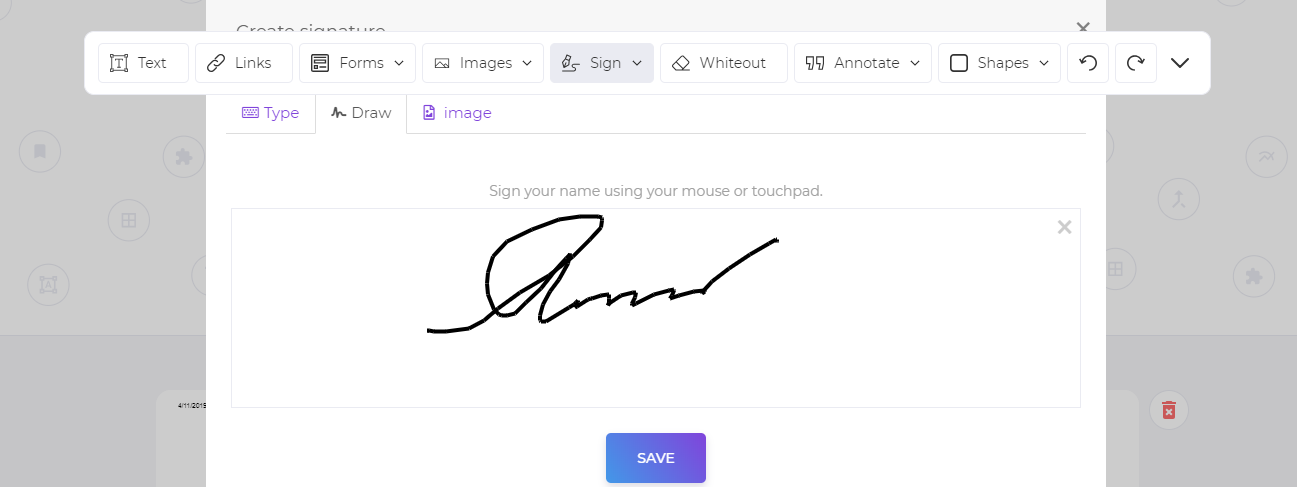
Trin tre:Redde
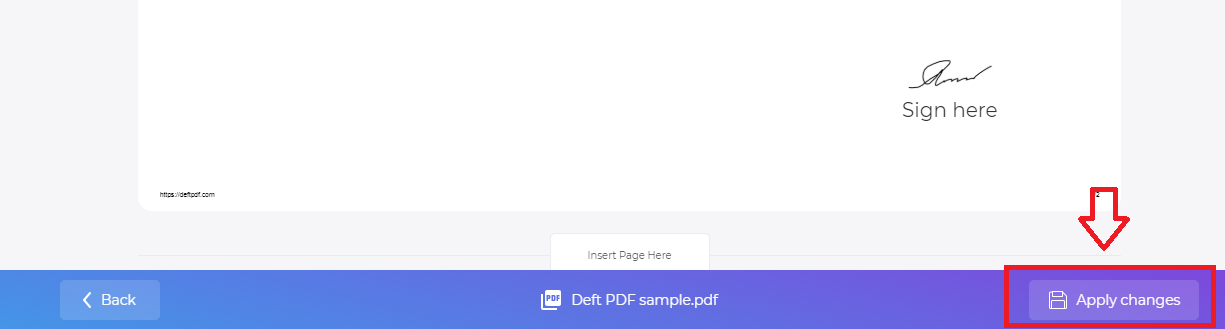
IDeftPDF editor, kan du underskrive, redigere eller konvertere alle dine filer på et øjeblik gratis! Ingen tilmelding nødvendig, ingen abonnementer, ingen kreditkort eller tidsfrister. Dette alt-i-én PDF-værktøj er også integreret med Dropbox og Google-drev, så du kan gemme dine filer direkte til dit lager efter redigering.
Nu hvor vi viste forskellige hacks, hvad er din foretrukne måde at underskrive dokumenter elektronisk?